Avira är ett av de mindre intrusiva antivirusprogrammen för Windows (det är därför vi rekommenderar det), men du kommer fortfarande att få veta om Aviras meddelanden, ljud och buntad programvara.

tillfälliga annonser för Aviras pro antivirus-, VPN- och systemhastighetsprogram. Du kan inaktivera den här meddelandet och tyst Avira så mycket du vill.
RELATED: Vad är det bästa antivirusprogrammet för Windows 10? (Är Windows Defender tillräckligt bra?)
Följande steg utfördes med Avira's Free Security Suite. Betalda versioner av Avira borde vara likartade. Om du vill veta mer om vilka antivirusprogram vi rekommenderar, kolla in den här guiden.
Vad du inte kan inaktivera
Du kan inaktivera många saker, men den fria versionen av Avira är lite mer begränsad. Även efter att ha genomgått processen nedan beskrivs fortfarande en annons för den betalda versionen av Avira Pro om en gång om dagen. Det är bara det pris du betalar för att använda fri säkerhetspaket.
Avira kommer också att visa en annons som uppmuntrar dig att registrera dig för sin Avira Phantom VPN-tjänst när du ansluter till ett öppet Wi-Fi-nätverk. Du kan inte inaktivera det här, även om du avinstallerar Avira Phantom VPN-programvaran.
Om du är villig att ta del av dessa tillfälliga annonser kan du avaktivera nästan allt annat med hjälp av dessa instruktioner.
Ta bort av Avira Phantom VPN och System Speedup
Aviras Phantom VPN och System Speed-Up-verktyg ingår inte i själva Avira-antivirusprogrammet, men kan komma att installeras bredvid det. Om du bara har den fria versionen, kommer dessa verktyg inte att göra mycket om du inte betalar för "Pro" -versionen. För att lägga till skada för skadan kommer Avires Free System Speedup inte ens att låta dig "Aktivera tyst läge" utan att betala för Pro-versionen.
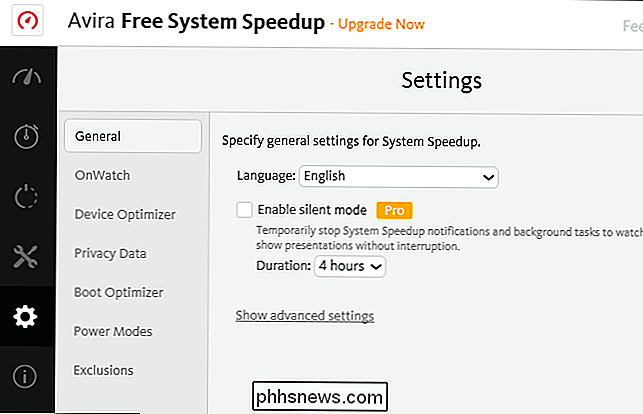
RELATED: Så här väljer du den bästa VPN-tjänsten för dina behov
För att permanent stoppa dessa verktyg från att visa meddelanden och förhindra dem från att chocka dig för pengar rekommenderar vi att du går till Kontrollpanelen> Avinstallera ett program och avinstallera verktygen "Avira Phantom VPN" och "Avira System Speedup".
Om du vill en virtuell privat nätverkstjänst, prova en av våra rekommenderade VPN-enheter istället för att förlita sig på Avira. Du behöver förmodligen inte ett systemreningsverktyg, men om du måste, prova det populära CCleaner-verktyget.
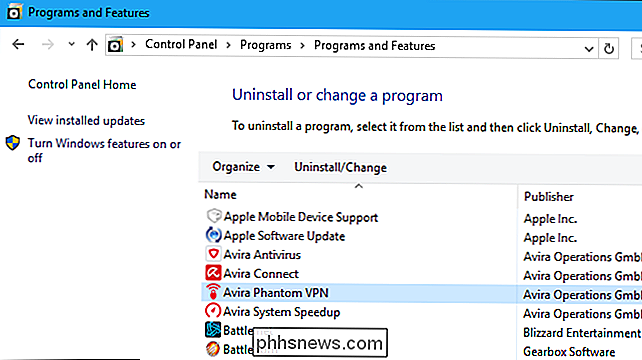
Avlägsna Aviras webbläsareförlängningar
RELATERADE: Använd inte ditt antivirusprogram Browser Extensions: De Kan faktiskt göra dig mindre säker
Avira försöker installera webbläsaretillägg i Google Chrome och Mozilla Firefox. Moderna versioner av Chrome och Firefox tillåter inte att program installerar tillägg utan ditt tillstånd, men du kan ha kommit överens om att installera utvidgningen ändå.
Vi rekommenderar att du inte använder ditt antivirusens webbläsarutvidgning, eftersom de kan göra dig mindre säkra på nätet. Om du installerade webbläsarens tillägg, bör du avinstallera det nu.
I Chrome klickar du på menyn och väljer Fler verktyg> Tillägg. Klicka på papperskorgsikonet bredvid Avira Browser Safety för att ta bort det.
I Firefox klickar du på menyknappen och väljer "Add-ons". Klicka på "Ta bort" -knappen till höger om Avira Browser Safety på fliken Utvidgningar.
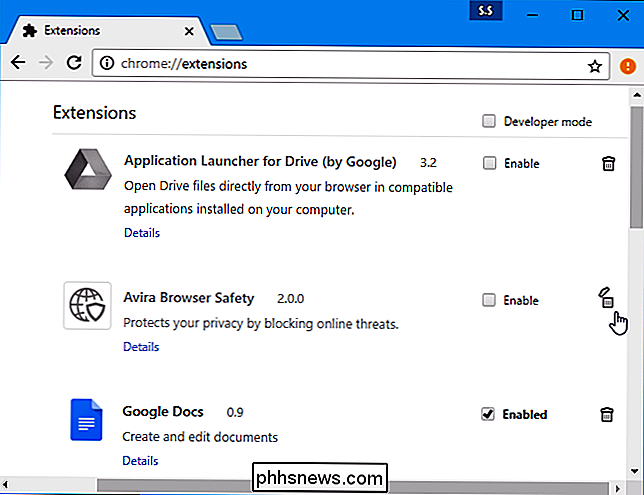
Avaktivera Avira Sound Alerts
För att få tillgång till Aviras andra alternativ, leta reda på Avira-ikonen i ditt meddelandefält, högerklicka på det och välj "Hantera Antivirus". Avira-ikonen kan vara dold bakom upp-pilen till vänster om ikonerna på systemfältet.
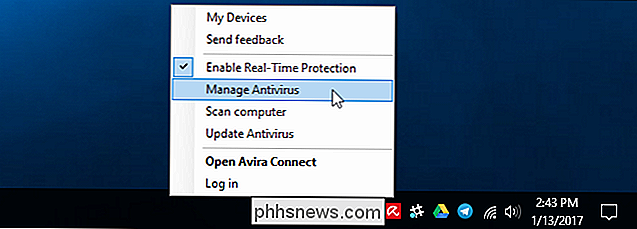
Klicka på Extras> Konfiguration i Avira Antivirus-fönstret.
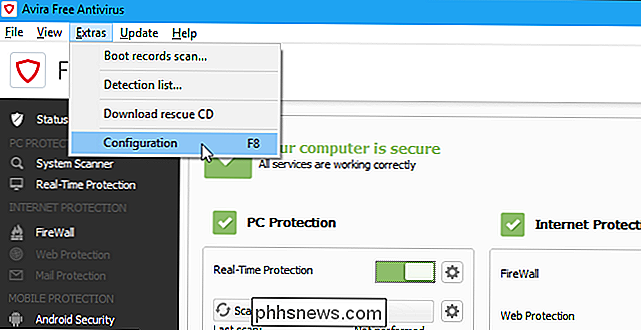
Om du vill inaktivera meddelandelyckor klickar du på Allmänt> Akustiska varningar i konfigurationsfönstret . Välj alternativet "Ingen varning" här.
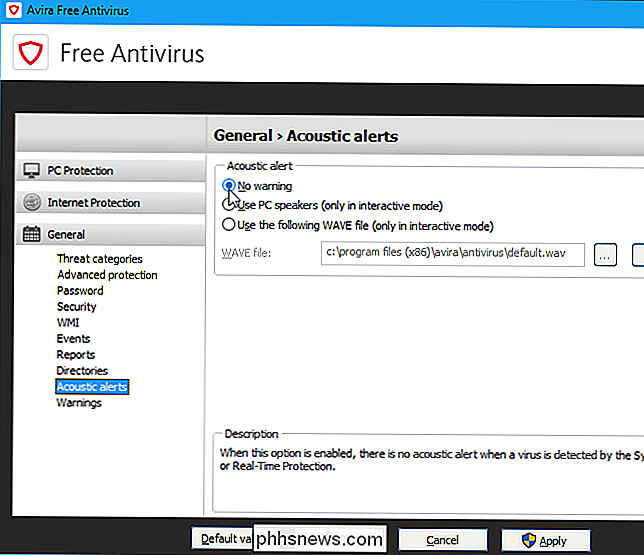
Avaktivera Avira varningar och anteckningar
Avira visar också en rad meddelanden, varningar och anteckningar. Det kan till exempel visa ett meddelande om virusdefinitionsfilen uppdateras, om något använder en uppringd anslutning, om en uppdatering lyckas, om en uppdatering misslyckas, om en uppdatering startar eller inte är nödvändig, eller om din värdfil ändringar.
För att kontrollera vilka varningar som visas, gå till Allmänt> Varningar. Avmarkera de varningar du inte vill se.
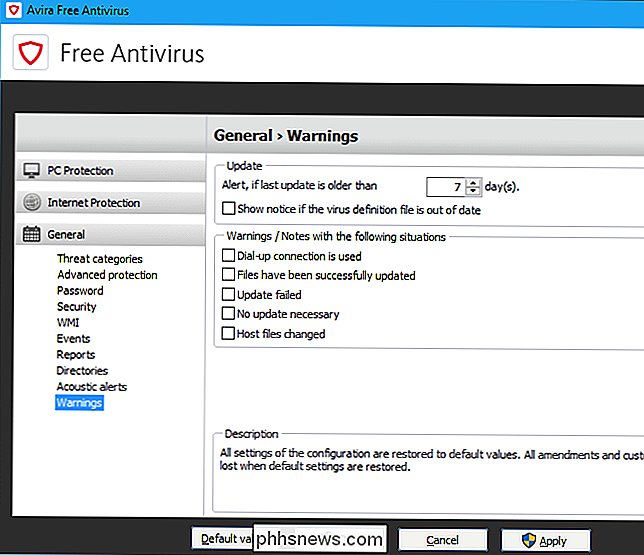
När du är klar ska du ha en mycket tystare dator.

Så här raderar du konversationer i Alexa App
Om du vill behålla din konversationslista i Alexa-appen från att bli out of control, här är hur du tar bort vissa konversationer som du inte längre är deltagande i. RELATED: Hur man ringer och meddelar vänner med ditt Amazon Echo Med de nya ringerna och meddelandegenskaperna som hämtas till Alexa finns det nu en ny Conversations-skärm i Alexa-appen som väldigt liknar din telefonens egna SMS-app.

Hur man dekrypterar och rippar DVD-skivor med handbroms
Du har en massa DVD-skivor som sitter runt huset, men du kan inte ens komma ihåg när du senast såg din DVD-spelare och din laptop har inte ens en skiva längre. Det är dags att modernisera din samling. Här visar vi hur du rippar dina DVD-skivor till din dator med hjälp av den svarta armékniven för videoöverföringsverktyg: Handbroms.



